الكتابة في اليوميات على Mac
يجعل تطبيق اليوميات تسجيل أفكارك في اللحظات اليومية والأحداث الخاصة أمرًا سهلًا.
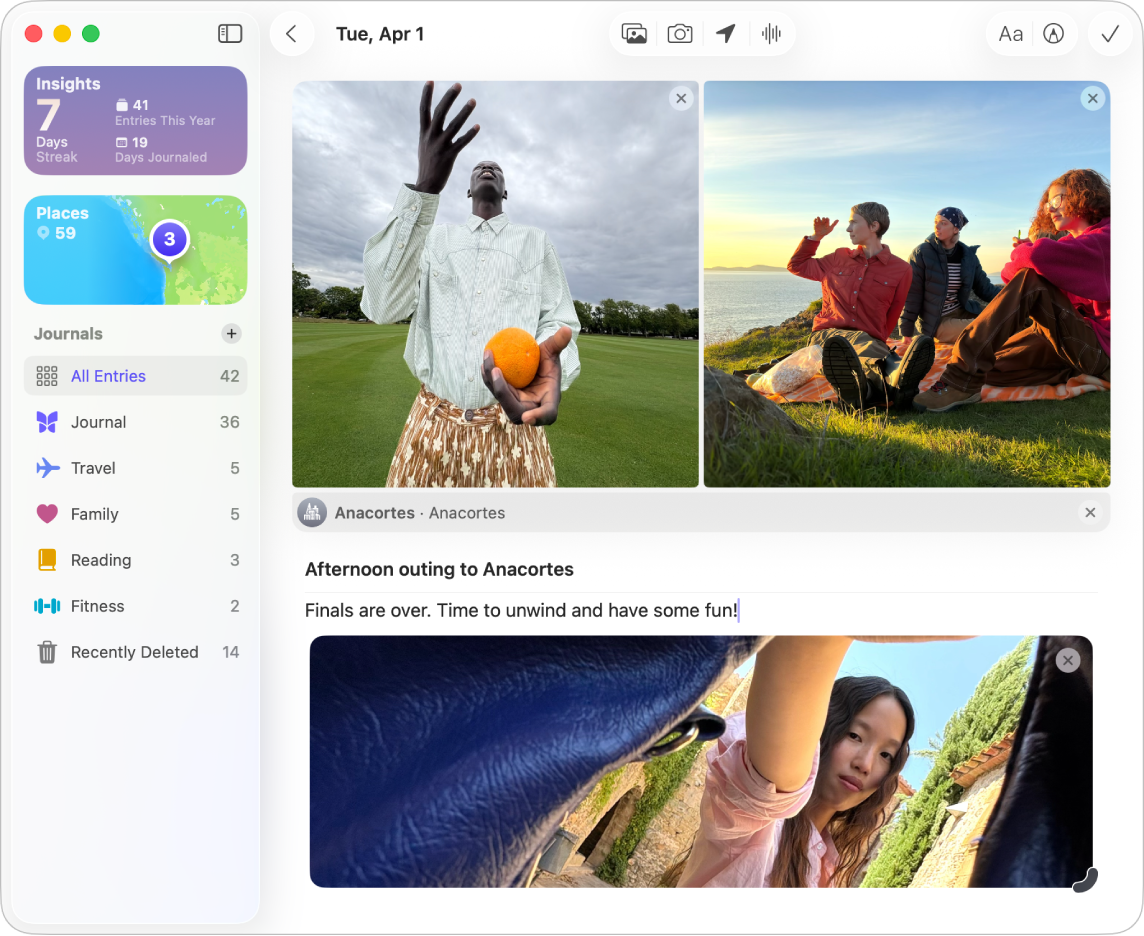
إنشاء إدخال يوميات
انتقل إلى تطبيق اليوميات
 على Mac.
على Mac.انقر على
 في الجزء العلوي من الشاشة.
في الجزء العلوي من الشاشة.إذا كنت لا ترى
 , فانقر على اليوميات في الشريط الجانبي.
, فانقر على اليوميات في الشريط الجانبي.ابدأ الكتابة أو انقر على
 لإضافة رسم. انظر إضافة رسم.
لإضافة رسم. انظر إضافة رسم.
إنشاء يوميات متعددة
انتقل إلى تطبيق اليوميات
 على Mac.
على Mac.انقر على
 في الشريط الجانبي أعلى "كل الإدخالات"، ثم أطلق اسمًا على اليوميات الجديدة، ثم انقر على تم.
في الشريط الجانبي أعلى "كل الإدخالات"، ثم أطلق اسمًا على اليوميات الجديدة، ثم انقر على تم.في الشريط الجانبي، يمكنك إعادة ترتيب اليوميات عن طريق سحب كل واحدة منها.
لتعديل اسم اليوميات أو لونها أو أيقونتها، اضغط على ⌃ مع النقر على اسم اليوميات، ثم اختر تعديل اليوميات.
بدء إدخال يوميات من تطبيق آخر
عند القيام بشيء في تطبيق آخر - مثل الاستماع إلى أغنية في تطبيق الموسيقى أو قراءة مقال في تطبيق الأخبار - يمكنك تسجيل أفكارك سريعًا في إدخال يوميات جديد.
قبل البدء، يجب تشغيل المشاركة لليوميات. انظر السماح بالمشاركة من تطبيقات أخرى.
في التطبيق الذي تستخدمه، انقر على
 أو مشاركة، ثم انقر على اليوميات.
أو مشاركة، ثم انقر على اليوميات.أدخل أفكارك، ثم انقر على
 أو حفظ.
أو حفظ.تتم إضافة العنصر المحفوظ إلى اليوميات الرئيسية. ويمكنك العثور عليه في تطبيق اليوميات عن طريق اختيار اليوميات في الشريط الجانبي.